在软件开发过程中,版本控制系统是团队协作的核心工具,而SVN(Subversion)作为经典的版本控制工具,仍被许多项目广泛使用,用户在使用SVN时可能会遇到各种报错,禁止访问”(Forbidden)错误是较为常见的一种,这类错误通常与权限配置、服务端设置或网络环境有关,本文将详细分析其成因及解决方案。
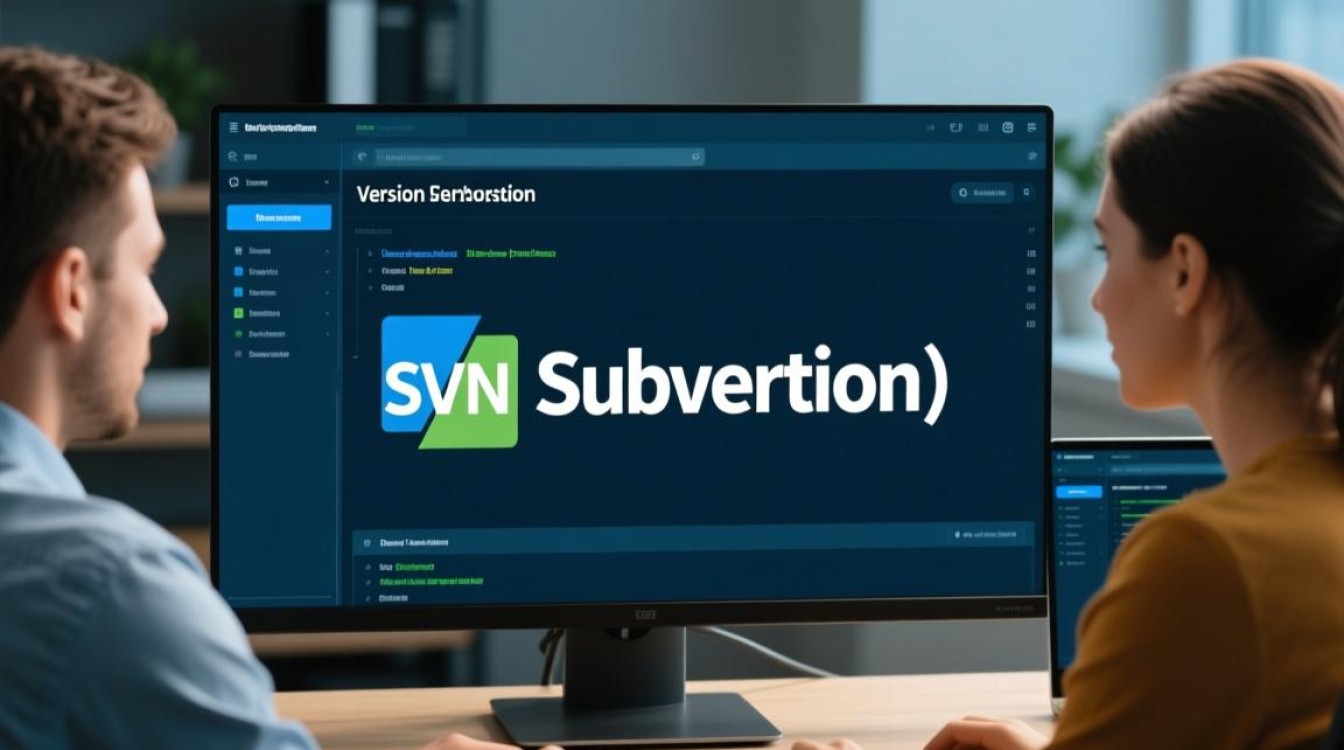
SVN“禁止访问”错误的常见原因
SVN“禁止访问”错误本质上是由权限不足或访问策略限制导致的,具体原因可归纳为以下几类:
用户权限不足
SVN服务端通过权限文件(如svnserve.conf或Apache的authz)控制用户对仓库的访问,若用户未被赋予相应读写权限,或认证信息错误,则会触发禁止访问提示。服务端配置问题
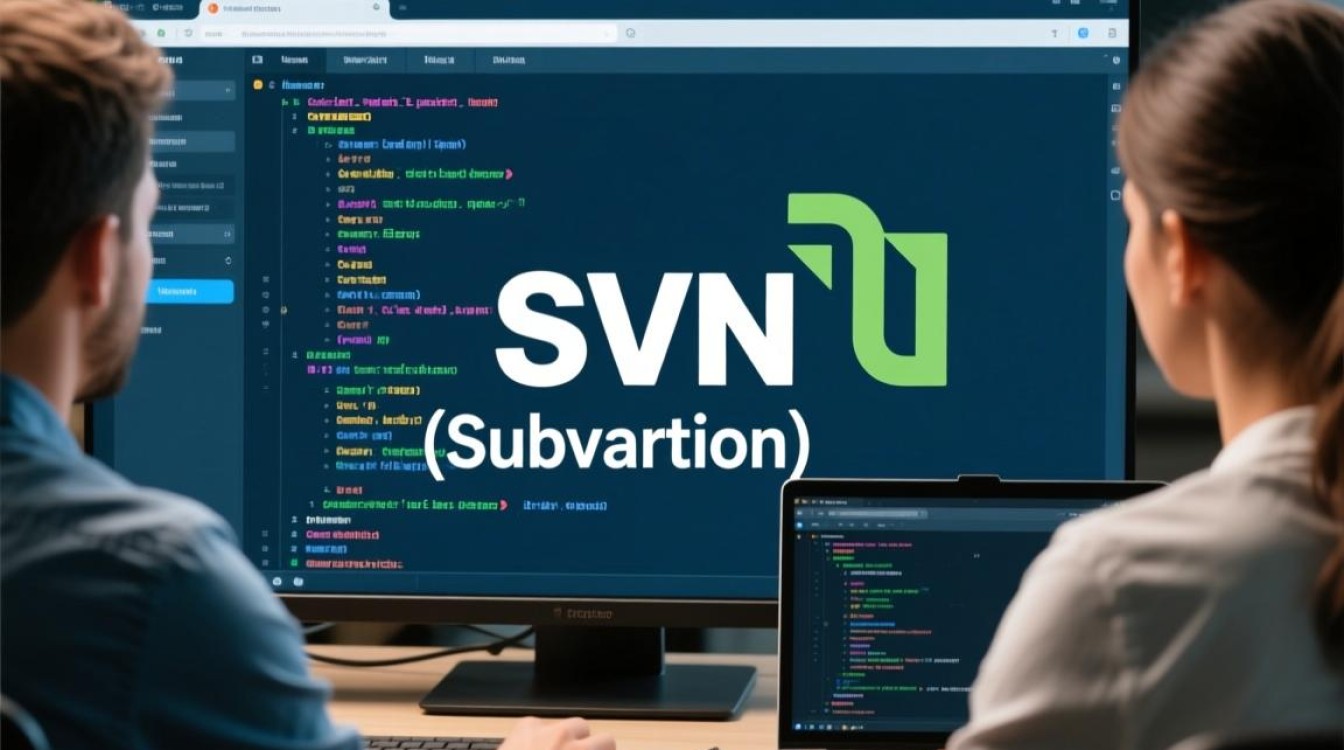
- 匿名用户限制:若服务端禁用匿名访问且未配置认证,或认证模块未正确加载,会导致合法用户也无法访问。
- 路径权限错误:在
authz文件中,若用户或用户组对应的路径权限设置为none,或路径拼写错误,均会禁止访问。
网络或防火墙拦截
企业网络中,防火墙可能默认拦截SVN默认端口(3690),或代理服务器未正确转发SVN请求,导致客户端无法连接服务端。仓库或目录权限异常
操作系统层面的文件权限(如Linux的chmod)若未正确设置,导致SVN进程无权访问仓库文件,也会返回禁止访问错误。
系统排查与解决方案
针对上述原因,可按以下步骤逐一排查解决:
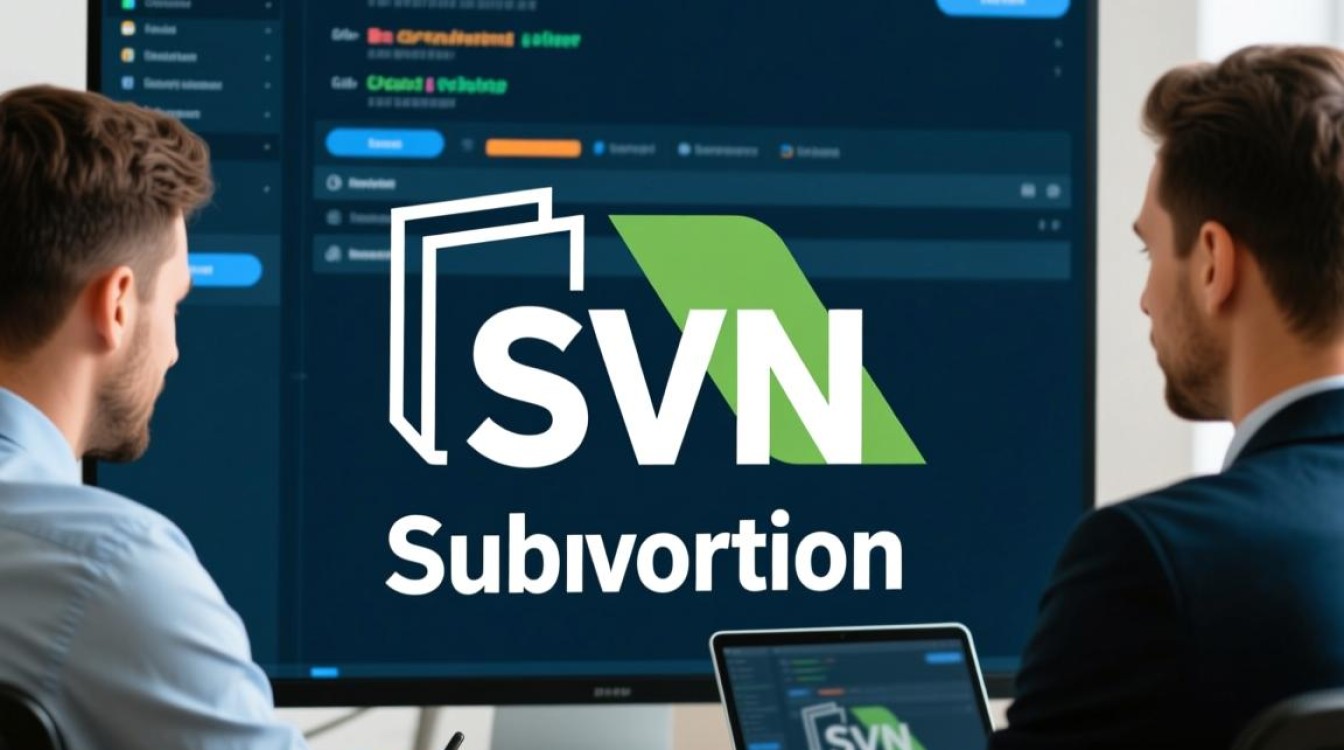
检查用户权限配置
- 确认认证信息:确保用户名、密码正确,可通过
svn list命令直接测试认证。 - 验证权限文件:检查
svnserve.conf中的anon-access和auth-access设置,确保anon-access = none且auth-access = write,在authz文件中,确认用户对目标路径有读写权限(如[/] username = rw)。
检查服务端配置
- 重启SVN服务:修改配置文件后,需重启
svnserve服务使配置生效。 - 日志分析:查看服务端日志(通常位于
/var/svn/或仓库hooks目录),定位具体错误信息。
网络连通性测试
- 端口检查:使用
telnet <SVN服务器IP> 3690测试端口是否开放,若未开放需联系管理员开放端口或修改SVN监听端口。 - 防火墙设置:确保客户端和服务端的防火墙允许SVN协议通信。
文件系统权限修复
- Linux系统:执行
chmod -R 755 /var/svn/repos和chown -R svn:svn /var/svn/repos,确保SVN进程有读写权限。 - Windows系统:右键仓库文件夹,在“安全”选项中添加SVN服务账户的完全控制权限。
常见错误场景对照表
| 错误场景 | 可能原因 | 解决方案 |
|---|---|---|
| 提交代码时提示“禁止访问” | 用户在authz中无写入权限 | 检查authz文件,添加用户对应路径的rw权限 |
svn update失败并报403 | 匿名用户被禁止访问 | 在svnserve.conf中启用auth-access |
| 连接SVN服务器超时 | 防火墙拦截SVN端口 | 检查防火墙规则,开放3690端口或修改监听端口 |
| 仓库部分目录无法访问 | 路径在authz中配置错误 | 核对authz中的路径拼写与用户权限设置 |
相关问答FAQs
Q1: SVN提示“禁止访问”,但用户权限配置正确,如何进一步排查?
A: 首先检查服务端日志(如svnserve.log),确认是否有认证失败或权限拒绝的记录,使用svnlook author /path/to/repos验证仓库所有者权限,确保操作系统层面无限制,尝试通过svn --username admin list svn://IP/repos命令排除客户端网络问题。
Q2: 修改authz文件后仍报禁止访问,是什么原因?
A: 可能原因包括:
- 未正确保存
authz文件编码(需为UTF-8无BOM格式); - 修改后未重启SVN服务;
- 路径格式错误(如使用
而非); - 用户组未在
passwd文件中定义,建议检查文件格式并重启服务,或使用svn --username admin --password test authz-validate /path/to/authz验证语法。
【版权声明】:本站所有内容均来自网络,若无意侵犯到您的权利,请及时与我们联系将尽快删除相关内容!




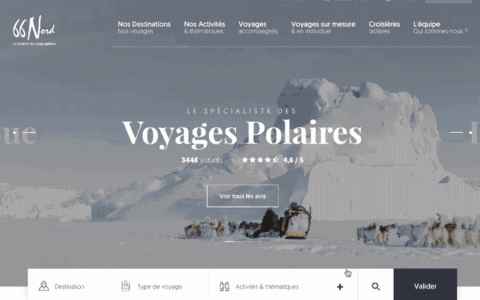

发表回复